Как установить cinnamon в Ubuntu / Debian. Установка cinnamon
Установка Cinnamon в Ubuntu 16.04
Cinnamon, это окружение по умолчанию в дистрибутиве Linux Mint. Недавно состоялся релиз Cinnamon 3.0. Эта версия будет использоваться по умолчанию в Linux Mint 18. Но попробовать Cinnamon можно и в Ubuntu. Все необходимые пакеты находятся в PPA. Все прекрасно работает и нет никаких ошибок. В этой статье будет рассмотрена установка Cinnamon 3.0.
Разработка Cinnamon началась с выходом Gnome 3. Его целью было сохранить более привычный интерфейс старой версии Gnome 2.0. Но в отличие от MATE, Cinnamon основан и использует новые технологии Gnome 3. За сравнительно короткий период Cinnamon развилась в полностью функциональное окружение рабочего стола.
Основные возможности Cinnamon:
- Панель с главным меню, списком окон и системным треем
- Поддержка апплетов на панели и виджетов для рабочего стола
- Поддержка анимационный и прозрачности
- Высокая настраиваемость
Изменения в Cinnamon 3.0:
Улучшения оконного менеджера, улучшен тайлинг, композиция окон и работа с полноэкранными окнами.
Поддержка тачпада из коробки (прокрутка двумя пальцами и по правой стороне)
Новый диалог для настройки звука
Обновлены драйвера батареи
На панели теперь можно выполнять действия с приложениями
Анимации включен по умолчанию для диалоговых окон и меню.
Виджет фото теперь сканирует подпаки
Улучшена поддержка GTK 3.20, Spotify 0.20, Viber
Содержание статьи:
Системные требования
Системные требования Cinnamon очень похожи на системные требования Linux Mint:
- Оперативная память 512 Мб
- Частота процессора 1 Ггц
Установка Cinnamon в Ubuntu 16.04
Установка Cinnamon в Ubuntu выполняется очень просто. Сначала нужно добавить PPA, для этого выполните команды:
sudo add-apt-repository ppa:embrosyn/cinnamon$ sudo apt update
Теперь можно установить Cinnamon в Ubuntu:
sudo apt install cinnamon blueberry
После завершения установки осталось только выбрать сессию Cinnamon:
Здесь вы можете выбрать между Unity и Cinnamon или другим окружением рабочего стола.
Вот скриншот установленной системы:
Настройка Cinnamon
Теперь установка Cinnamon в ubuntu 16.04 завершена и мы можем немного его настроить. Стандартные темы Ubuntu могут иметь кое-какие проблемы с Cinnamon.
Но наборы тем от Numix работают отлично, их можно установить из официальных репозиториев:
sudo apt install numix-gtk-theme
Вы также можете использовать официальные темы Linux Mint, включая Mint Y. Эти пакеты нужно скачать и устанавливать из deb пакетов вручную:
Для mint-themes будет необходимо также установить пакет libreoffice-style-mint. Чтобы установить загруженные deb файлы выполните:
sudo dpkg -i ~/Загрузки/*.deb
Как удалить Cinnamon в Ubuntu 16.04
Если вам не понравился Cinnamon и вы хотите его удалить просто выполните следующие команды:
sudo apt-get purge purge cinnamon* libcinnamon* nemo* libnemo-extension1 cjs libcjs0e blueberry gir1.2-cinnamondesktop-3.0 gir1.2-meta-muffin-0.0 libmuffin0 muffin-common$ sudo rm /etc/apt/sources.list.d/embrosyn-cinnamon*.list$ sudo apt-get update
Или же все можно удалить с помощью утилиты ppa-purge:
Эта краткая инструкция поможет вам установить Cinnamon в Ubuntu 16.04. Если у вас остались вопросы - спрашивайте в комментариях.
Оцените статью:
Загрузка...losst.ru
Обзор оболочки Cinnamon 3.8 и установка в Ubuntu 18.04
Доступен релиз пользовательского окружения Cinnamon 3.8, в рамках которого сообществом разработчиков дистрибутива Linux Mint развивается форк оболочки GNOME Shell, файлового менеджера Nautilus (Nemo) и оконного менеджера Mutter (Muffin). Новый выпуск Cinnamon 3.8 будет предложен в следующем обновлении дистрибутива Linux Mint 19 (дата выхода неизвестна, ориентировочно начало июня), но пользователи Ubuntu 18.04 уже сейчас, могут установить и протестировать оболочку Cinnamon 3.8 в своём дистрибутиве.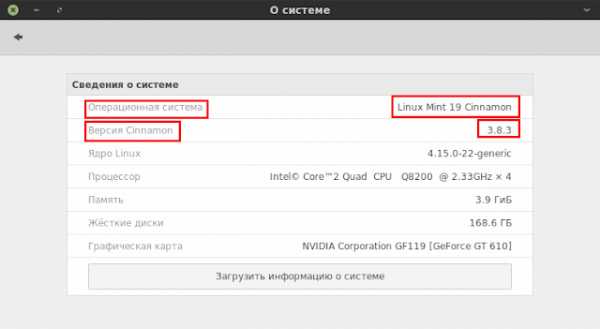
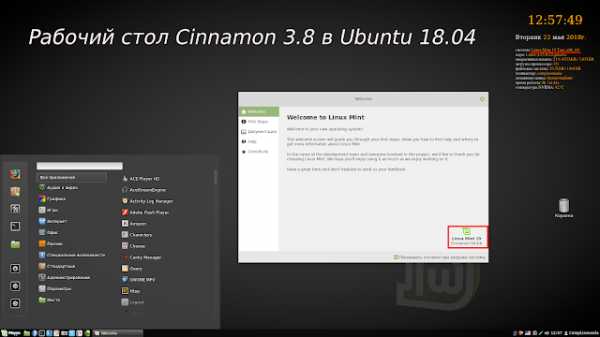 О новшествах в Cinnamon 3.8.
О новшествах в Cinnamon 3.8.1. Прежде всего хотелось бы отменить изменение Экрана приветствия. Это окно, которое отображается на мониторе при первом входе в систему.
Вот так выглядит Экран приветствия в Linux Mint 18.

А так в Linux Mint 19 Cinnamon 3.8.
 Первая вкладка Welcome - Добро пожаловать поясняет, возможности и помощь Экрана приветствия.
Первая вкладка Welcome - Добро пожаловать поясняет, возможности и помощь Экрана приветствия.В вкладке First Steps - Первые шаги пользователь найдёт и сразу может запустить (Launch) приложения по настройке и обслуживанию системы.
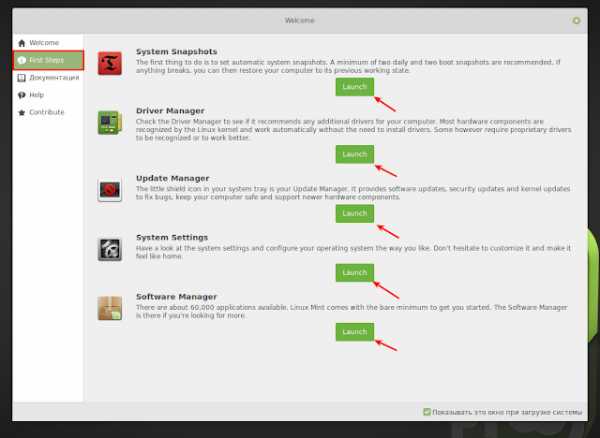 Вкладка Документация говорит сама за себя, что в ней отображены руководства, новые возможности и новые функции системы.
Вкладка Документация говорит сама за себя, что в ней отображены руководства, новые возможности и новые функции системы.  А также вкладки Помощь - Help (форум и чат) и Contribute - финансовая поддержка проекта Linux Mint.
А также вкладки Помощь - Help (форум и чат) и Contribute - финансовая поддержка проекта Linux Mint.  Примечание. В настоящее время разработка Cinnamon 3.8 интенсивно ведётся, поэтому будем надеяться на полный перевод на русский язык Экрана приветствия.
Примечание. В настоящее время разработка Cinnamon 3.8 интенсивно ведётся, поэтому будем надеяться на полный перевод на русский язык Экрана приветствия.2. Реализована возможность настройки максимальной громкости звука. Ранее апплет управления звуком позволял изменять громкость только в диапазоне от 0 до 100%, но через настройки можно было получить доступ к параметрам усилителя и выставить громкость в значение до 150%. В новом выпуске представлена графическая настройка, позволяющая установить максимальный уровень громкости.
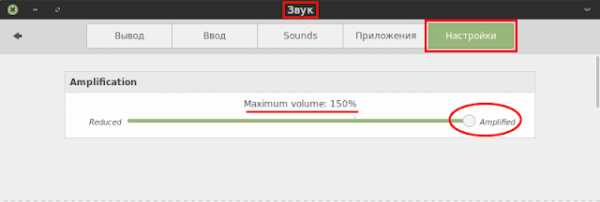 3. Добавлена возможность вывода Уведомлений в нижней части экрана и корректная поддержка вывода уведомлений в конфигурациях с несколькими мониторами.
3. Добавлена возможность вывода Уведомлений в нижней части экрана и корректная поддержка вывода уведомлений в конфигурациях с несколькими мониторами. 
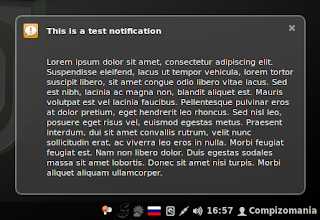 4. Проведена работа по увеличению скорости запуска приложений. Измерение времени открытия 200 окон показало, что в Cinnamon данная операция выполнялась существенно медленнее, чем при использовании оконного менеджера Metacity, примерно 1:4. Устранение ряда узких мест в используемом в Cinnamon оконном менеджере Muffin, а также оптимизация кода обработки списка окон и отображения ланчеров на панели позволили поднять производительность запуска приложений до уровня Metacity.
4. Проведена работа по увеличению скорости запуска приложений. Измерение времени открытия 200 окон показало, что в Cinnamon данная операция выполнялась существенно медленнее, чем при использовании оконного менеджера Metacity, примерно 1:4. Устранение ряда узких мест в используемом в Cinnamon оконном менеджере Muffin, а также оптимизация кода обработки списка окон и отображения ланчеров на панели позволили поднять производительность запуска приложений до уровня Metacity. 5. Прекращено использование утилиты gksu для выполнения операций с повышенными полномочиями. Из поставки удалён компонент cinnamon-extension-tool.
6. По умолчанию установлена программа TimeShift — создание резервных копий и восстановление системы.
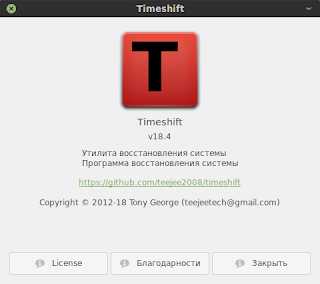 Другие изменения.
Другие изменения.- Осуществлена миграция апплетов, скриптов и различных компонентов рабочего стола с Python 2 на Python 3.
- Набор JavaScript-биндингов CJS переведён на использование JavaScript-движка SpiderMonkey 52 (из LMDE 3 портирован пакет mozjs52, в прошлом выпуске использовался mozjs38).
- Настройки интерфейса переключения задач (app-switcher) унифицированы с интерфейсом Alt-tab. Реализован новый режим цикличного переключения между окнами на текущем виртуальном рабочем столе и предложены новые настройки стиля предпросмотра списка окон.
- Добавлена возможность синхронизации времени через соответствующий сервис Systemd.
- Начался переход на систему сборки Meson, на которую уже перешли systemd, GTK+, Mesa и GNOME. На Meson уже переведены пакеты xapps, nemo, cinnamon-desktop и xplayer-plparser. Из положительных впечатлений от Meson отмечено ускорение процесса сборки и упрощение сопровождения.
- Модернизирован просмотрщик документов Xreader (ответвление от Atril/Evince), в котором значительно улучшена отрисовка документов в формате PDF и устранены проблемы с обработкой ePub. Добавлено отдельное окно с настройками, реализована возможность просмотра истории открытых документов, обеспечена поддержка изменения состава кнопок на панели, появилась функция изменения размера пиктограмм и возможность сохранения размера каждого документа, улучшена поддержка плавной прокрутки.
- В настройки действий при закрытии крышки ноутбука и критического разряда аккумулятора добавлена опция для мгновенного завершения работы.
- Добавлена возможность установки сторонних дополнений из локального каталога на текущей системе, а не только с сайта cinnamon-spices.linuxmint.com.
- Обеспечена поддержка отображения десклетов (desklets) поверх других окон. В контекстное меню апплета Show Desktop добавлена возможность управления показом десклетов.
Установка Cinnamon 3.8 в Ubuntu 18.04
Примечание. Прежде чем устанавливать любое дополнительное окружение рабочего стола в дистрибутив Ubuntu, нужно всегда иметь ввиду тот факт, что в основной системе могут дублироваться какие-то программы, возникать непредвиденные регрессии и даже нестабильность работы системы.Поэтому я всегда рекомендую перед установкой доп. окружения, установить программу по созданию в ней точки возврата, чтобы без проблем удалить установленное окружение вместе с зависимостями пакетов приложений и вернуться к работе системы до установки окружения. Для этой цели подойдёт программа Timeishift.
Установка Cinnamon 3.8 в Ubuntu 18.04.
Откройте терминал, скопируйте и выполните следующие команды: sudo add-apt-repository ppa:gwendal-lebihan-dev/cinnamon-nightlysudo apt-get updatesudo apt-get install cinnamon lightdm
По окончании установки, выйдите из системы и в окне входа в систему выберите окружение Cinnamon.
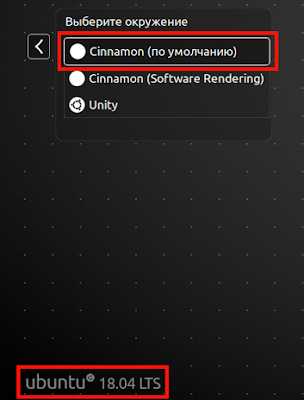
 Удачи.
Удачи.P.S. Если у вас появились вопросы по данной статье, обсудить их можно на нашем форуме: http://compizomania.54672.x6.nabble.com/Cinnamon-3-8-Ubuntu-18-04-td6743.html
compizomania.blogspot.com
доступен для установки из PPA
14.01.2012
Cinnamon – форк GNOME Shell оформленный в стиле рабочего стола GNOME2, теперь стал доступен для установки PPA, что избавит от необходимости скачивая .deb пакетов и заметно упростит операцию обновления до новой версии.

В PPA также доступен «Cinnamon Settings» – твикер для Cinnamon, позволяющий настроить различные параметры этого десктоп окружения: настройку даты на панели, включение / выключение кнопки обзора, автоскрытия панели, а также тем и расширений.
Демонстрацию работы последней версии Cinnamon можно посмотреть из видео ниже, установленного из GIT (с рядом опций, которые пока недоступны в версии из PPA).
Установка Cinnamon в Ubuntu из PPA
Установка доступна для Ubuntu 11.10 Oneiric Ocelot или 12.04 Precise Pangolin следующими командами:
sudo add-apt-repository ppa:merlwiz79/cinnamon-ppa sudo apt-get update sudo apt-get install cinnamon cinnamon-session cinnamon-settingsИз PPA также можно также установить расширение для вывода погоды:
sudo apt-get install cinnamon-extension-weather
Ещё можно поставить ряд тем, недоступных из PPA, выполнив в терминале:
sudo apt-get install git-core cd && git clone https://github.com/linuxmint/cinnamon-themes.git cd cinnamon-themes ./testubuntunews.ru
Установка cinnamon в Ubuntu / Linux Mint / Debian
•cinnamon-common
Инновационный и удобный рабочий стол (общие файлы данных)
•cinnamon-control-center
конфигурационные апплеты для рабочего стола Cinnamon
•cinnamon-desktop-data
Общие файлы для настольных приложений Cinnamon
•cinnamon-screensaver
Коричневая заставка и шкафчик
•cinnamon-session
Cinnamon Session Manager - минимальное время выполнения
•cinnamon-settings-daemon
daemon, обрабатывающий настройки сеанса Cinnamon
•cjs
Привязки javascript на основе Mozilla для платформы GNOME
•cups-pk-helper
Помощник PolicyKit для настройки чашек с мелкозернистыми привилегиями
•dconf-gsettings-backend
•gsettings-backend
•gir1.2-accountsservice-1.0
Данные интроспекции GObject для AccountService
•gir1.2-caribou-1.0
Интеграция GObject для библиотеки Caribou
•gir1.2-clutter-1.0
Данные интроспекции GObject для библиотеки Clutter 1.0
•gir1.2-cmenu-3.0
Данные интроспекции GObject для библиотеки меню корицы
•gir1.2-cogl-1.0
Данные интроспекции GObject для библиотеки Cogl 1.0
•gir1.2-cvc-1.0
Интроспективные данные для абстракции коричной пульсации
•gir1.2-gdkpixbuf-2.0
Библиотека GDK Pixbuf - GObject-Introspection
•gir1.2-gkbd-3.0
Данные интроспекции GObject для библиотеки GnomeKbd
•gir1.2-glib-2.0
Данные интроспекции для GLib, GObject, Gio и GModule
•gir1.2-gnomedesktop-3.0
Интроспективные данные для GnomeDesktop
•gir1.2-gtk-3.0
GTK + графическая библиотека пользовательского интерфейса - gir bindings
•gir1.2-gtkclutter-1.0
Данные интроспекции GObject для библиотеки GTK + Clutter
•gir1.2-keybinder-3.0
регистрирует глобальные привязки ключей для приложений - Gtk + 3 - typelib
•gir1.2-meta-muffin-0.0
Интерактивные данные GObject для Muffin
•gir1.2-nm-1.0
Данные интроспекции GObject для библиотеки libnm
•gir1.2-nma-1.0
Данные интроспекции GObject для libnma
•gir1.2-notify-0.7
отправляет уведомления на рабочем столе в демонстрационный процесс уведомления (файлы интроспекции)
•gir1.2-pango-1.0
Макет и предоставление интернационализированных текстовых привязок
•gir1.2-polkit-1.0
Данные интроспекции GObject для PolicyKit
•gir1.2-soup-2.4
Данные интроспекции GObject для библиотеки HTTP libsoup
•gir1.2-upowerglib-1.0
Данные интроспекции GObject для пользователей
•gir1.2-xapp-1.0
Интроспективные данные для XApp
•gkbd-capplet
•gnome-backgrounds
Набор фонов, упакованных в рабочий стол GNOME
•gnome-themes-extra
Adwaita GTK + 2 тема - двигатель
•gnome-themes-standard
Adwaita GTK + 2 тема - двигатель
•gsettings-desktop-schemas
•iso-flags-png-320x240
Флаги стран ISO в формате PNG (320x240)
•libatk-bridge2.0-0
•libatk1.0-0
•libc6
•libcairo2
•libcinnamon-menu-3-0
Коричневая реализация спецификации меню freedesktop
•libcjs0
•libclutter-1.0-0
•libcogl-pango20
•libcogl-path30
•libcogl20
•libcroco3
•libgdk-pixbuf2.0-0
•libgirepository-1.0-1
•libgl1
•libglib2.0-0
•libglib2.0-bin
Программы для библиотеки GLib
•libgstreamer1.0-0
•libgtk-3-0
•libmuffin0
•libpango-1.0-0
•libpangocairo-1.0-0
•libstartup-notification0
библиотека для обратной связи с программой (общая библиотека)
•libx11-6
X11 клиентская библиотека
•libxfixes3
Расширенная библиотека расширений X11
•libxml2
Библиотека XML GNOME
•mesa-utils
Другие утилиты Mesa GL
•muffin
легкий менеджер окон и композиций
•nemo
Диспетчер файлов и графическая оболочка для Cinnamon
•network-manager-gnome
инфраструктура сетевого управления (интерфейс GNOME)
•policykit-1-gnome
агент аутентификации для PolicyKit
•python
•python-dbus
•python-gi-cairo
•python-lxml
•python-pam
•python-pexpect
•python-pil
•python-pyinotify
•python3
•python3-dbus
•python3-gi
•xapps-common
Общие файлы для настольных приложений XApp
onstartup.ru
Установить cinnamon в ubuntu и debian. Узнать версию. Как удалить cinnamon — WebSearch
Для комфортной работы продолжаем оптимизировать debian testing. По юзабильности gnome 3 оказался не очень удобным. Хотя недавно анонсировали gnome 3.8, но еще нет желания его ставить. Решил попробовать установить графическую оболочку cinnamon для debian testing, чем остался доволен )) оболочка cinnamon-debian1)открываем любым редактором, в моем случае vim # vim /etc/apt/sources.list и добавляем строку
оболочка cinnamon-debian1)открываем любым редактором, в моем случае vim # vim /etc/apt/sources.list и добавляем строку #Cinnamon deb http://packages.linuxmint.com/ debian main upstream import
2) обновляем список репозиториев # sudo apt-get update 3) добавляем ключ, если еще не установлен # sudo apt-key adv --recv-key --keyserver keyserver.ubuntu.com 3EE67F3D0FF405B2 # gpg --export --armor 3EE67F3D0FF405B2| sudo apt-key add - 4) повторно обновляем список репозиториев # sudo apt-get update 5) устанавливаем оболочку cinnamon # sudo apt-get install cinnamon cinnamon-session cinnamon-settings 6) перезагружаем систему # reboot 7) в учетной записи выбираем оболочку cinnamon и наслаждаемся удобствомКак узнать версию графической оболочки cinnamon?
Открываем терминал и вводим команду: # cinnamon --version узнать версию cinnamonУстановка cinnamon в Ubuntu
$ sudo add-apt-repository ppa:gwendal-lebihan-dev/cinnamon-nightly $ sudo apt-get update $ sudo apt-get install cinnamonКак удалить cinnamon
При возникновении проблем с оболочкой, ее можно переустановить или вообще удалить $ sudo add-apt-repository --remove ppa:gwendal-lebihan-dev/cinnamon-nightly $ sudo apt-get update $ sudo apt-get remove cinnamon $ sudo apt-get autoremoveblog.websearch.com.ua
Как установить Cinnamon Desktop? Ubuntu Linux
Корица – это настольная вилка Gnome-Shell. Это не строго интерфейс Gnome-2, хотя цели разработчиков заслуживают похвалы – для создания более традиционного настольного интерфейса.
Развитие кажется быстрым. Его можно использовать и, конечно же, весело играть с растущим числом расширений для установки, чтобы расширить базовую установку.
Как установить
для 13.04 и 13.10, 14.10 и позже
Корица теперь доступна во вселенском хранилище
корица
Альтернативно – из командной строки:
sudo apt-get install cinnamon-desktop-environmentПоскольку он находится в этом репозитории, он поддерживается сообществом, и поэтому сообщество должно обновлять пакеты по мере выпуска новых выпусков и исправлений ошибок.
Для Ubuntu 14.04 в репозитории Universe в настоящее время нет пакетов корицы.
Через PPA для 11.10 и более поздних версий
EDIT: 22/05/2014 – PPA ppa:gwendal-lebihan-dev/cinnamon-stable был удален или скрыт от общественного мнения. Я связался с сопровождающим, и следующий ответ:
Стабильный PPA действительно больше не поддерживается.
Ночной PPA хранится в целях развития и не должен использоваться на какой-либо производственной машине (он может и будет разорваться в любое время).
Честно говоря, у меня нет альтернативы предлагать пользователям Ubuntu на данный момент, кроме перехода на дистрибутив, который поддерживает Cinnamon. Есть много таких дистрибутивов, и я только надеюсь, что кто-то (наконец) поднимется на сторону Ubuntu, чтобы предоставить правильные пакеты своим пользователям.
EDIT: 25/04/14 – Созданы два альтернативных PPA – оба утверждают, что позволяют стабильную версию Cinnamon для пользователей Ubuntu. Я не могу ручаться за правдивость этих PPA
Вариант 1: только для пользователей 12.04 и 14.04:
sudo add-apt-repository ppa:tsvetko.tsvetkov/cinnamon sudo apt-get update sudo apt-get install cinnamonВариант 2: только пользователи из 14.04:
sudo add-apt-repository ppa:lestcape/cinnamon sudo apt-get update sudo apt-get install cinnamonВ качестве альтернативы вы можете рассмотреть нестабильные ночные автоматические сборки – обратите внимание на предупреждение Гвендаль выше:
sudo add-apt-repository ppa:gwendal-lebihan-dev/cinnamon-nightly sudo apt-get update sudo apt-get install cinnamonВариант 3: Кроме того, вы также можете установить cinnamon 2.2 в Ubuntu 14.04 LTS и производные, добавив в свою систему репозиторий Linux Mint 17 Qiana.
Откройте файл /etc/apt/sources.list с помощью команды nano:
sudo nano /etc/apt/sources.listДобавьте следующую строку в конец файла /etc/apt/sources.list
deb http://packages.linuxmint.com/ qiana main upstream importОбновите репозиторий, затем установите ключ аутентификации
sudo apt-get update sudo apt-get install linuxmint-keyringОбновите репозиторий и установите Cinnamon 2.2:
sudo apt-get update sudo apt-get install cinnamonПосле установки
Выйдите из системы и выберите сеанс Cinnamon:
Введите пароль, и вы увидите рабочий стол Cinnamon
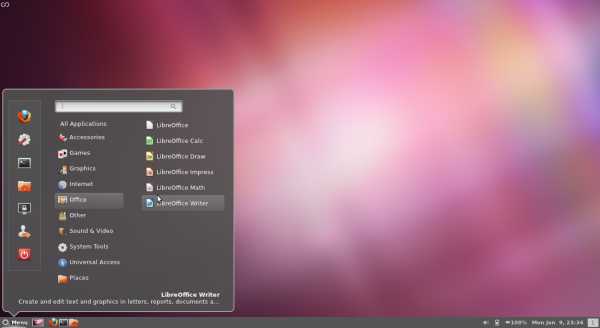
… показывает традиционное меню типа запуска и дизайн апплета от Gnome-2
Рабочий стол Cinnamon использует ту же философию, что и Gnome-Shell – функциональность может быть добавлена путем установки Extensions & Applets.
Cinnamon использует свой собственный инструмент настроек.
Настройки корицы

Коричневые апплеты
Подобно расширениям gnome-shell – вы можете устанавливать апплеты с выделенного веб-сайта Mint.
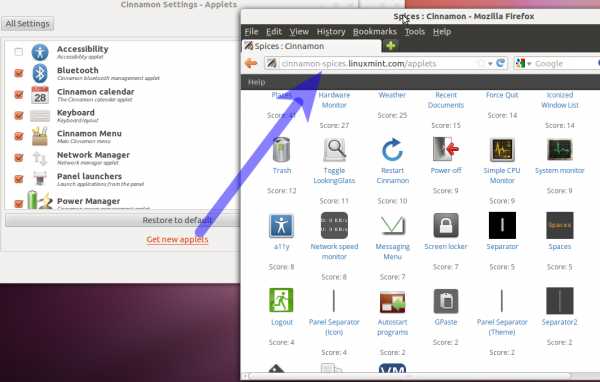
12.04 против 11.10
Я связался с владельцем PPA Ubuntu Cinnamon – Gwendal LE BIHAN – 2 апреля – это ответ:
В настоящее время мы завершаем процесс переноса корицы на gnome3.4. Как только это будет сделано, PPA будет обновляться точными пакетами.
Эти пакеты должны быть доступны в течение недели или 2, и, безусловно, до момента выпуска.
Обратите внимание, что больше не будет выпусков корицы для других версий Ubuntu, так как библиотеки gnome3.4 недоступны в версиях Ubuntu до точной.
Точные сборки теперь доступны в PPA и могут быть установлены за ответ.
С этого момента пакеты Oneiric в PPA будут исправлены в версии 1.4. Таким образом, если вы являетесь пользователем Oneiric (11.10), ваш маршрут обновления должен быть через маршрут дистрибутива 12.04, за которым следует повторная активация или добавление PPA.
В качестве альтернативы вы можете рассмотреть один из других ответов на вопрос.
Вы можете установить Cinnamon 3.0 на Ubuntu 16.04 LTS через PPA.
Cinnamon 3.0 был выпущен в апреле 2016 года с улучшенной поддержкой GTK + 3.20, новыми настройками доступности и звука и т. Д. Хотя Cinnamon 3.0 недоступен для установки на Ubuntu через официальный PPA, вы можете установить его, добавив PPA сообщества . Поэтому используйте его на свой страх и риск.
Перед установкой Cinnamon 3.0 на Ubuntu 16.04, пожалуйста, очистите этот PPA, если вы уже используете его.
Используйте следующие команды для установки Cinnamon 3.0 на Ubuntu 16.04.
sudo add-apt-repository ppa:embrosyn/cinnamon sudo apt update sudo apt install cinnamon blueberryПосле завершения установки выйдите из системы и вы можете выбрать среду рабочего стола Cinnamon, щелкнув значок рядом с вашим именем пользователя.
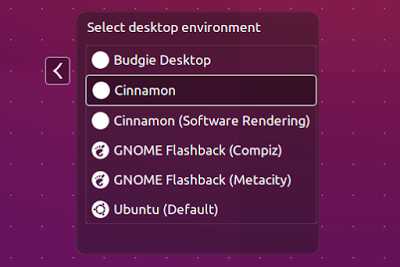
ubuntu.fliplinux.com
Установка Cinnamon 3.2 в Ubuntu 16.04 LTS / 16.10 Yakkety Yak | Linuxsoid
Совсем скоро официально выйдет релиз совершенно новой версии окружения рабочего стола Cinnamon, но нам не обязательно ждать официального релиза, с помощью доступного PPA, мы уже можем пощупать все нововведения установив новую версию Cinnamon в нашей Ubuntu.
Хорошая новость заключается в том, что вы можете установить Cinnamon 3.2 в Ubuntu, для последнего LTS самого последнего релиза, это сделать довольно легко. Плохая новость заключается в том, что на текущий момент времени вы можете установить новую версию окружения рабочего стола с тестового PPA.
Ниже я объясню как установить или обновить Cinnamon за несколько минут, но в первую очередь давайте кратко рассмотрим, что вы получите нового, если вы решили обновить Cinnamon:
Совсем скоро официально выйдет релиз совершенно новой версии окружения рабочего стола Cinnamon, но нам не обязательно ждать официального релиза, с помощью доступного PPA, мы уже можем пощупать все нововведения установив новую версию Cinnamon в нашей Ubuntu.
Хорошая новость заключается в том, что вы можете установить Cinnamon 3.2 в Ubuntu, для последнего LTS самого последнего релиза, это сделать довольно легко.
Плохая новость заключается в том, что на текущий момент времени вы можете установить новую версию окружения рабочего стола с тестового PPA.
Ниже я объясню как установить или обновить Cinnamon за несколько минут, но в первую очередь давайте кратко рассмотрим, что вы получите нового, если вы решили обновить Cinnamon.
Что нового в Cinnamon 3.2?
Это самое новое обновление самого популярного окружения рабочего стола, вышло немного обновлений, давайте их перечислим:
- Поддержка вертикальных панелей
- Поддержка звуковых уведомлений
- Улучшенная клавиатура apple
- Настройки меню анимации
- Улучшенное рабочее пространство
- Улучшенный менеджер обоев рабочего стола
- Функция "Peek на рабочем столе"
- Макет настроек для апплетов
- Различные исправления других ошибок.
Установка Cinnamon 3.2 в Ubuntu
Далее вам предстоит определиться, выбрать правильное решение Cinnamon 3.2 не доступен для установки в Ubuntu c стандартного PPA.
Для установки Cinnamon 3.2 в Ubuntu 1
linuxsoid.club
- Пустые визитки шаблоны
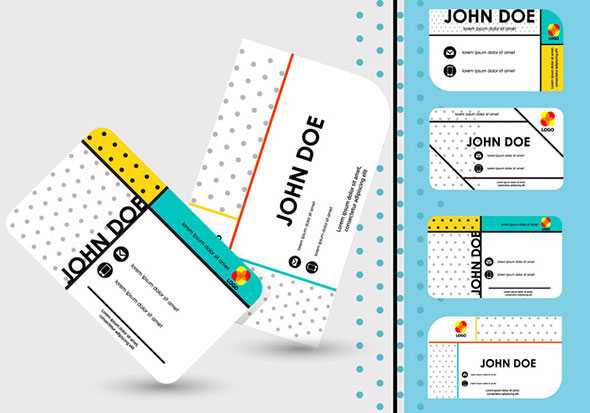
- Эксель или функция

- Как в сломать аккаунт в
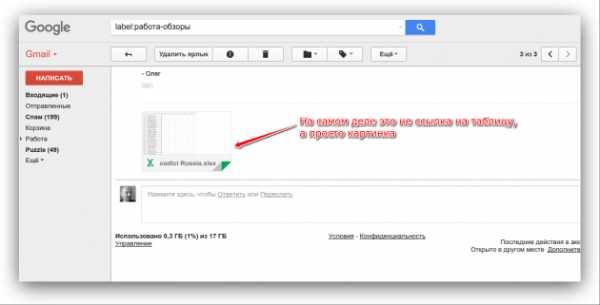
- Как измеряется скорость
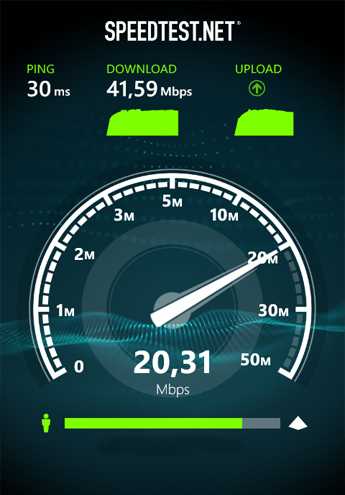
- Как записать dvd video диск с помощью nero

- Как сбросить кэш в яндекс браузере
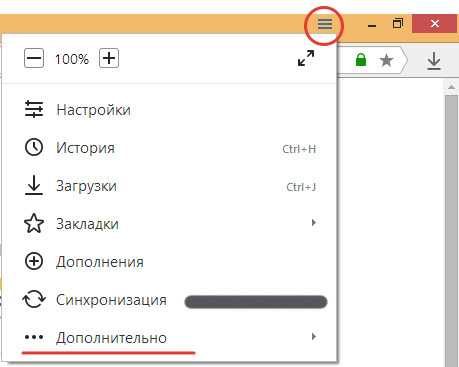
- Как устанавливать роутер

- Ответ файл это
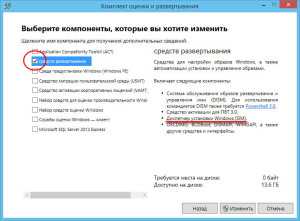
- Проблема адаптера

- Как работать в телеграмме

- Xubuntu как установить с флешки

